五、線圖設定
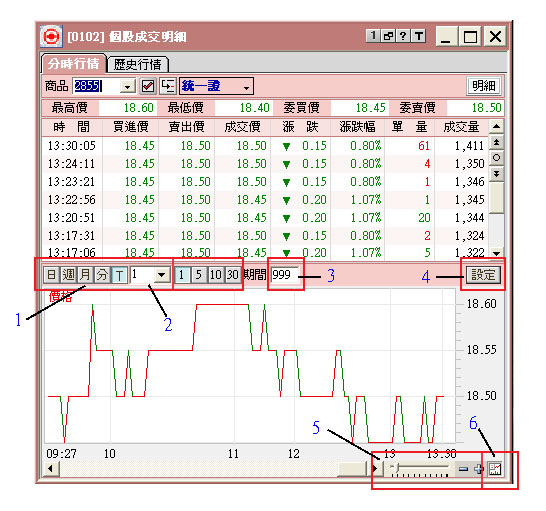
(1)可選擇線圖以每日、每週、每月、每分鐘或是 Tick 為顯示單位。若選擇為
分鐘,則可選擇2 的下拉選擇分鐘數,或直接點選1、5、10、30分鐘。若
選擇為T,則可選擇2的下拉選擇幾筆Tick。
(2)下拉選擇分鐘數,或可直接點選1、5、10、30分鐘。
(3)可輸入範圍1~999,此功能為顯示筆數。可拉取比例尺顯示範圍。
(4)設定按鈕的功能描述如後。
(5)比例尺及縮小「-」、放大「+」符號變更線圖範圍大小。
(6)游標資料:點選此圖示,則游標移至線圖該點即會顯示該點資訊,如該點
日期、開盤價、最高價、最低價。
於線圖任一處按滑鼠右鍵,有針對此線圖及畫面的各種設定,如下圖:
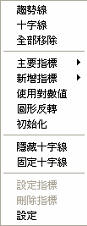
A.趨勢線、十字線:可於k線圖上繪製趨勢線及十字線。全部移除:則可移除
已繪製之分析工具。
B.主要指標:指線圖的各種表示方法。新增指標:列出各種指標,可選擇一
至數種加入線圖的另一區域中。
C.使用對數值:選取此功能,Y軸價格區間則不顯示詳細區間線。
D.圖形反轉:可將線圖上下顛倒檢視,即Y軸遞增或遞減表示;初始化可將
所有設定還原至預設值。
E.隱藏十字線:則滑鼠經過線圖時,十字線游標不顯示。
F.固定十字線:滑鼠經過線圖時,十字線游標中的垂直線隨著使用者左右移
動,水平線則會依線圖固定於經過的該點指數。
G.設定指標:可點選該線圖後,按滑鼠右鍵選擇設定指標,進入做設定。如
下設定收價線。
H.刪除指標:已加入的指標若欲刪除,點選該指標,選擇刪除指標即可。
I. 設定:同(4)的設定功能,如後描述-設定。
設定收價線
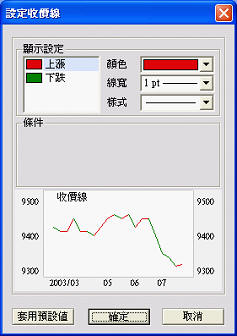
如上圖為收價線,滑鼠點選線圖收價線,按下滑鼠右鍵選擇「設定指標」畫
面。
「顯示設定」可設定此指標的上漲、下跌的顏色、線寬、樣式。
設定完成後按確定鈕即可。按下套用設定值,則下次開啟時,即以此次設定
為預設值。
不同指標有不同的設定,請自行依其指標所代表的功能設定該指標。
設定
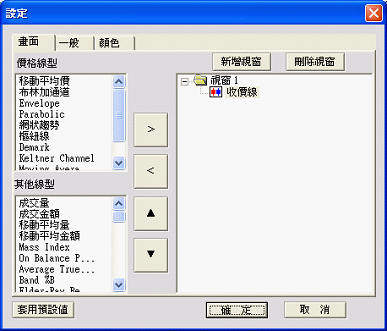
畫面頁:左方有價格線型指標及其他線型指標,可選擇加入至右方視窗 1 或
新增的 區域,點選欲加入的線型,雙擊或按 > 即可 ;雙擊加入的線型,開
啟該線型的設定視窗,如「設定指標」所述;欲刪除已加入的價格線型,
點選該線型後,按 < 即可。目前畫面預設僅一區域,可按新增視窗鈕新
增, 視窗即新增於主畫面視窗 1 的下方,欲刪除按刪除視窗即可。各區域
的指標亦可排序,按![]() 、
、![]() 可將指標移上、移下。
可將指標移上、移下。
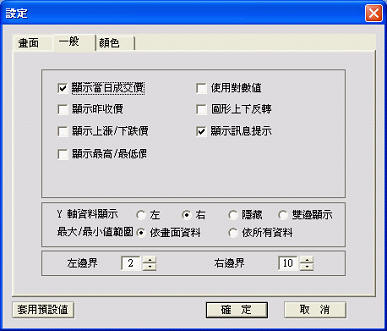
一般頁:七項設定,可選擇勾選指標顯示的方式。
Y軸資料顯示:資料可選擇顯示於左方、右方、隱藏或是雙邊皆顯示。
最大/最小值範圍:指座標最大、最小值的範圍,可依畫面資料顯示,或是
依所有資料決定。
左邊界、右邊界:指指標於畫面中離雙邊Y軸的距離。
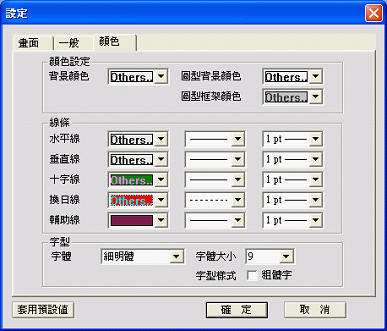
顏色頁:如圖,可設定線圖區域外背景顏色、線圖區域內背景色及圖形框
架色彩(X、Y軸框架)。
下方設定各種線條的色彩、樣式、粗細,及字體樣式、大小、是否為粗體
字等。
以上三頁設定完後,按確定鈕即可儲存,或按套用預設值後,按確定,則
下次開啟時,即以此次設定為預設值。